Čo robiť, ak laptop brzdí

- 3431
- 1025
- Oleg Krajči
Hlavnou výhodou notebookov oproti stacionárnym počítačom je ich mobilita. V súčasnosti je celkový časový deficit veľmi významným faktorom. Bohužiaľ musíte platiť za autonómiu a slobodu pohybu. Ak nie sú silné vlastnosti, potom vysoká hustota vnútornej zložky počítača.

Preto prevádzka prenosných PC vyžaduje súlad so značným počtom požiadaviek, ktoré nie sú charakteristické pre možnosť Desktop Option. Možno, z tohto dôvodu, v priebehu času, laptop začne ukazovať svoj charakter, veľmi spomaľuje a tým vytvára nepohodlie svojmu majiteľovi. Medzi príčinami brzdenia a sedenia však existujú aj tie, ktoré sa dajú nazvať globálne. Pozrime sa na hlavných a naučme sa, ako diagnostikovať a opraviť problémy s výkonom, ktorý sa objavil.
Väčšina z nich môže byť eliminovaná nezávisle, bez kontaktu s servisným strediskom.
Prehrievanie notebooku
Najbežnejším dôvodom, ktorý sa presnejšie prejavuje na prenosných počítačoch. Dôvod je známy - tesnosť vo vnútri prenosného počítača, ktorý je zhoršený osídlením prachu na dôležitých komponentoch. To zase zhoršuje prenos tepla a vedie k prehriatiu procesora alebo grafickej karty.

Chladiaci systém notebooku
V počiatočných fázach sa to prejavuje inhibíciou počítača, najmä keď hry a iný softvér náročný na počítačové zdroje. V priebehu času sa závady a frizácie stávajú konštantným satelitom pre laptop, a ak sa nič neurobí, začne sa vypnúť z prehriatia.
Ako zistiť, že laptop sa presahuje presne v dôsledku prehriatia CPU/GPU?
Rada je jednoduchá - musíte použiť špeciálne služby, ktoré môžu monitorovať aktuálnu teplotu grafického adaptéra a procesora. Jedným z najobľúbenejších je program AIDA64, ktorý dokáže čítať údaje z teplotných senzorov nainštalovaných vo vnútri počítača.
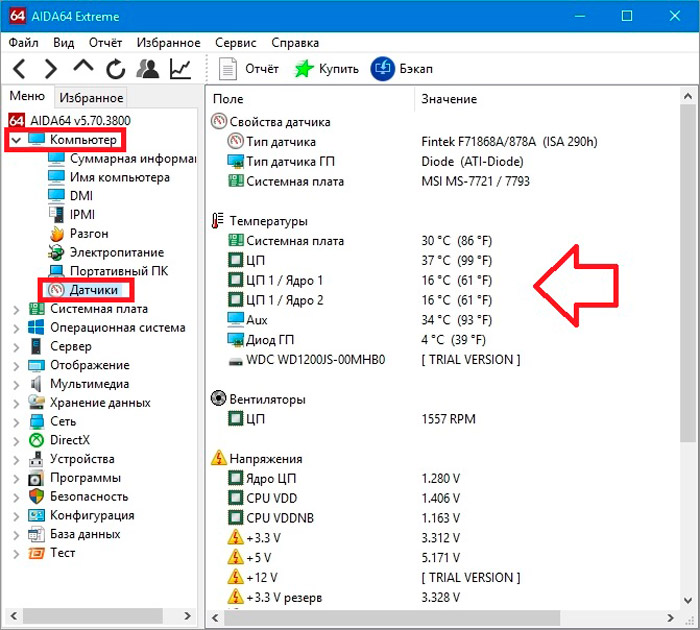
Použitie nástroja je veľmi jednoduché - začnete v ľavej ponuke, kliknite na kartu „Senzory“ a sledujte indikátory teploty v bloku vpravo a venujte prvoradú pozornosť stĺpcom CPU/GP (centrálne/grafické procesory).
Ak v špičkových momentoch tieto ukazovatele presahujú kritické (zistite, pre aké teploty sú procesor a grafická karta navrhnuté, môžete z dokumentácie), potom je to hlavný dôvod pre útes počítača.
Ale čo robiť, ak sa prenosný počítač zahrieva a začne spomaľovať? Ako opraviť situáciu prehriatím? Odpoveď je zrejmá - musíte začať čistiť. Ale ak je na stolnom počítači, stačí na odstránenie bočného krytu, potom na prenosných počítačoch je tento postup oveľa komplikovanejší.
Dôležitý. Pred demontážou nezabudnite vypnúť napájací kábel a tiež vyberte batériu zo zadného hniezda. Demontujte notebook s batériou prísne zakázané!Preplnené automatické zaťaženie
Postupom času si začnete všimnúť, že váš notebook s nainštalovaným systémom Windows 10/8/7 sa pomaly načítava a spomaľuje počas prevádzky? Jedným z bežných dôvodov je príliš veľa pracovných programov. Mnohé z nich sa umiestňujú do zoznamu automatického nakladania, niekedy ani nepýtajú názor vlastníka počítača. Medzi nimi patrí antivírusový softvér, početné spoločné kolorizátory ako Skype, ICCA, Vaiber, klienti Torrent, pumping manažéri a ďalšie svinstvo. S dôkladným zvážením tohto zoznamu sa ukázalo, že mnoho, ak nie väčšina programov, sa používa veľmi zriedka, ale v skutočnosti vždy visia v pamäti.
Kvôli nim notebook visí a zaťaží príliš dlho, spôsobuje podráždenie majiteľa a postupom času sa problém iba zhoršuje. Čo robiť v takýchto prípadoch? Zoznam automatického nakladania by sa mal vyčistiť. Je vhodné pravidelne vykonávať tento postup.
Aby sme to dosiahli, v konzole „Vykonajte“ (spustenie príkazom Win+R) predstavujeme MSConfig a stlačíme Enter. Výsledkom je, že konfiguračný program systému sa začne, v ktorom nás zaujímajú karta „Automobile“. Tu sa zobrazuje zoznam programov spustených na začiatku operačného systému. Starostlivo preštudujte zoznam a nechajte v ňom iba tie, ktoré sú v ňom - programy, ktoré skutočne často používate. Zvyšok odstránime z zaťaženia zbernice a odstráníme škatuľu zľava. Skôr zostanú v zozname, ale už sa nebudú načítať sami. Presne povedané, jediný program, ktorý by mal skutočne začať s Windowsom, je antivírus. Všetko ostatné je možné spustiť vašimi rukami podľa potreby.
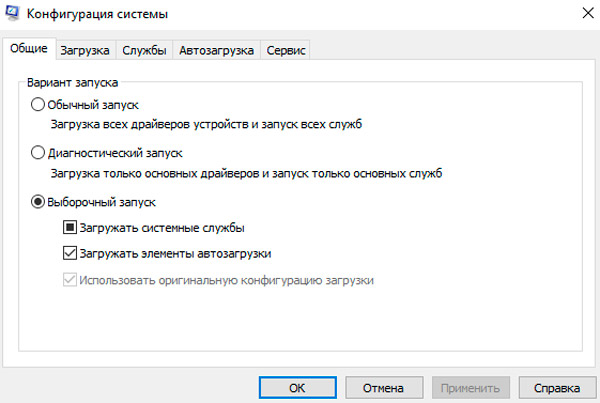
Vo verziách systému Windows, počnúc „ôsmimi“, aby ste mohli upraviť zoznam automatického nakladania, musíte otvoriť „Správca úloh“, inak sú všetky vykonané akcie podobné.
S najväčšou pravdepodobnosťou tento zoznam budú programy, ktorých vymenovanie vám bude známe. Nemusíte ich okamžite vylúčiť z zaťaženia zbernice - najskôr zistite, že prostredníctvom vyhľadávacieho nástroja je možné.
Po vyčistení zoznamu automatického zaťaženia budete pozvaní na reštartovanie systému. Súhlasím, zároveň vyhodnotte, ako rýchlejšie sa zaťaženie začalo. Ak to bolo celé o tom, potom s najväčšou pravdepodobnosťou neočakávané zmrzliny počítača zmiznú.
Činnosti vírusov
Predpokladá sa, že moderné antivírusy sú spoľahlivou prekážkou pre špionážne programy, troyany a vírusy. V skutočnosti je situácia ako celok skutočne ovládaná nimi, ale vždy existuje šanca, že sa váš počítač vydal na cestu a odovzdal všetky šikovne postavené prekážky, čerstvá verzia zlého kódu. Výsledkom je, že včera prenosný počítač, ktorý sa dokonale vyrovnal so svojimi povinnosťami.
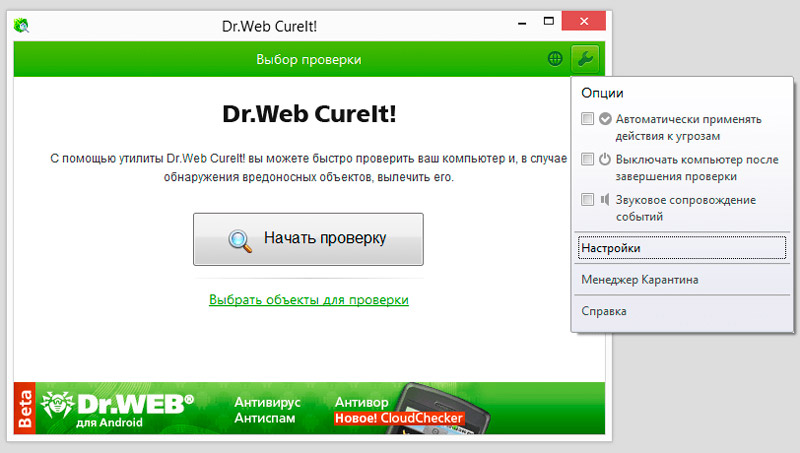
Ak existujú podozrenie z aktivity vírusu, môžete sa pokúsiť nainštalovať ďalší antivírus a začať intelektuálne skenovanie - schopnosti takýchto programov sa nemusia zhodovať. Aj keď existuje prijateľnejšia možnosť - použitie nástroja Cureit Utility, distribuované zadarmo a nevyžaduje inštaláciu. Používa tiež čerstvé, denné aktualizované databázy a porovnáva skenovanie počítača pre prítomnosť rôznych hrozieb, ktoré nie sú horšie ako antivírusy.
Ako vyčistiť notebook s jeho pomocou? Veľmi jednoduché. Spustite program, kliknite na tlačidlo „Kompletná kontrola“, vyhodnotiť zoznam zistených hrozieb a vykonať akcie zamerané na ich odstránenie a potom reštartujte počítač.
Nedostatok miesta na systémovom disku
Zvyčajne sa pri inštalácii systému Windows OS odporúča odvrátiť menšiu sekciu disku pre systém a pre používateľské údaje - viac. To je presne to, čo väčšina používateľov robí. Ale niekedy nie je dostatok priestoru pre disk: najmä tí, ktorí sa presúvajú z nižšej verzie okien k najvyššiemu, riadené starou batožinou vedomostí.
Výsledkom je, že systémový disk je veľmi skoro pretekať, pretože väčšina nových programov nainštalovaných v priečinku programových súborov tohto konkrétneho disku (v predvolenom nastavení, ak používateľ PC to nesleduje). Výsledkom je, že miesto pridelené do súboru Swing sa stáva čiastočne zaneprázdnený. Preto prenosný počítač začína spomaľovať a zle reagovať na vonkajšie podnety.
Čistenie systému systému môže problém vyriešiť, ale v priebehu času, ak neurobíte radikálne kroky, situácia sa určite zopakuje. Radikálnymi opatreniami by sa malo chápať, aby sme pochopili veľkosť disku C:, ale túto úlohu nemožno nazývať triviálne, na rozdiel od čistenia.
Čo sa dá urobiť tak, aby notebook nespomalí kvôli nedostatku miesta na disku:
- deinstall zbytočne a zriedka používané programy prostredníctvom ovládacieho panela;
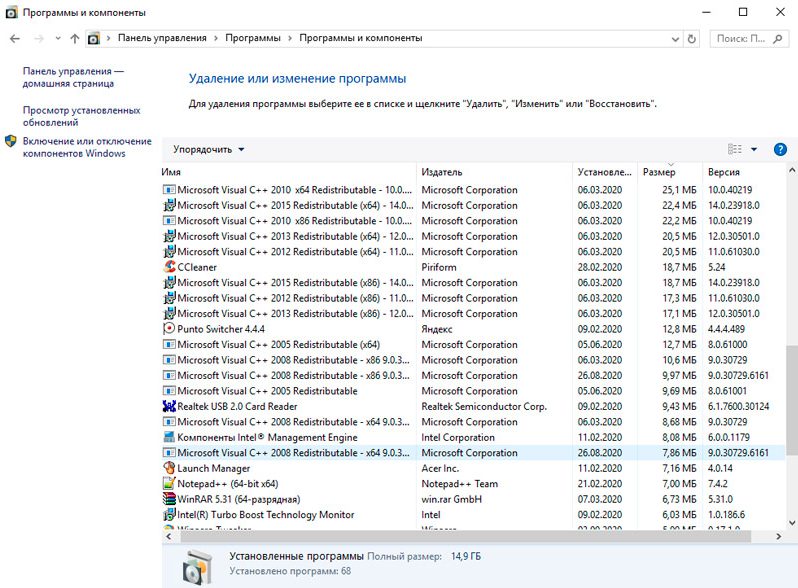
- Niektoré ťažké programy je možné preniesť na disk používateľa. Nie je to možné dosiahnuť jednoduchým kopírovaním - musíte sa nainštalovať novým spôsobom, čo naznačuje ďalší disk ako inštalačný web a potom odstrániť program zo systému systémov;
- Je pravdepodobné, že priečinok „načítava sa“ zje slušný kúsok sekcie - vyčistí ju;
- Urobte to isté s košom;
- Zoberte vymazanie súborov z dočasných priečinkov (TEMP);
- Vyčistite disk pomocou operačného systému.
Implementácia všetkých týchto bodov problém dočasne vyrieši.
Fragmentácia pevného disku
Neustále vymazanie a písanie na disk nových súborov vedie k fenoménu nazývanému fragmentáciu. Faktom je, že systém súborov je usporiadaný tak, aby bol rozdelený do malých blokov. Absolútne všetky súbory pri písaní na disk sú tiež rozdelené do blokov, z ktorých každý označuje adresu predchádzajúcich a následných blokov. Na nedávno formátovanom disku sú napísané súbory tak, aby všetky susedné bloky nasledovali jeden po druhom.
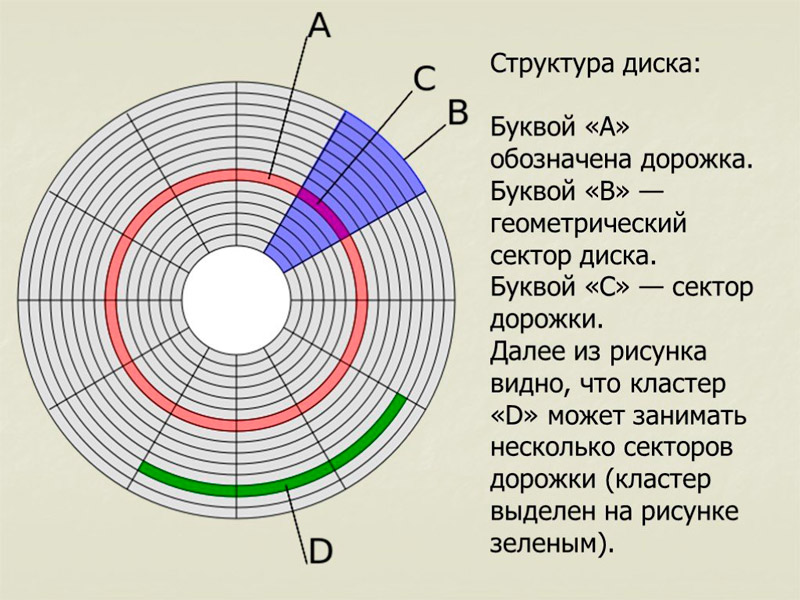
Čítanie takého súboru sa vyskytuje rýchlo, pretože hlava čítačky sa pohybuje pozdĺž bloku za blokom. Operačný systém sa snaží čo najdôležitejšie zaznamenávať nové súbory, ale nie vždy to funguje. Keď je disk vyplnený, musia sa veľké súbory rozkladať a zaznamenávať fragmenty na rôznych miestach. Pri čítaní takého súboru musí hlava pevného disku skočiť z jednej oblasti do druhej, ktorá výrazne spomaľuje operáciu. Postupom času sa fragmentované súbory stávajú čoraz viac a v dôsledku toho prenosný počítač začína spomaľovať a nudiť. Operácie diskov sú spravidla sprevádzané hlukom zo systémovej jednotky - táto hlava sa neustále zrýchľuje, je vo vonkajších častiach magnetických diskov a spomaľuje sa, skáče do vnútorných oblastí.
Problém je opravený vykonaním postupu defragmentácie, ktorý by sa mal pravidelne uchýliť:
- Prostredníctvom ponuky „Štart“ vyberte kartu „Všetky programy“;
- Kliknite na postupne v priečinkoch „Standard“, „Service“;
- V zobrazenej ponuke vyberte službu „Disk Defragmentation“;
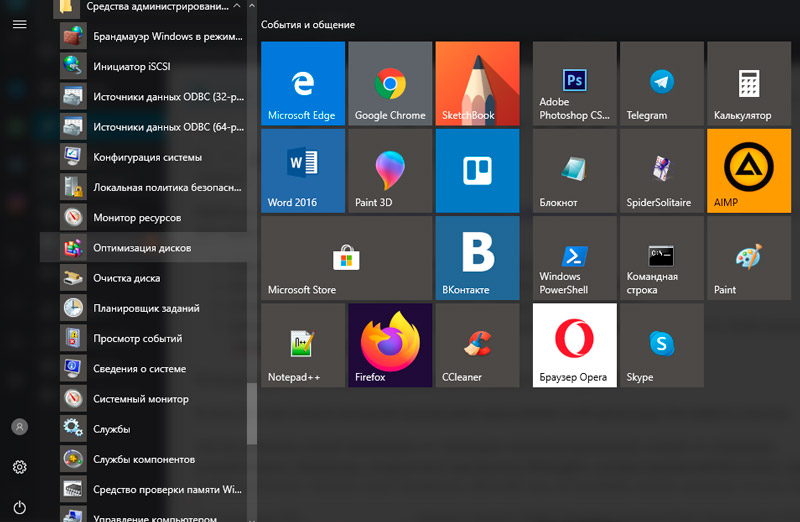
- Vyberte disk C:, analyzujte ho a ak je percento defragmentácie nad 10, kliknite na tlačidlo „Defragment“.
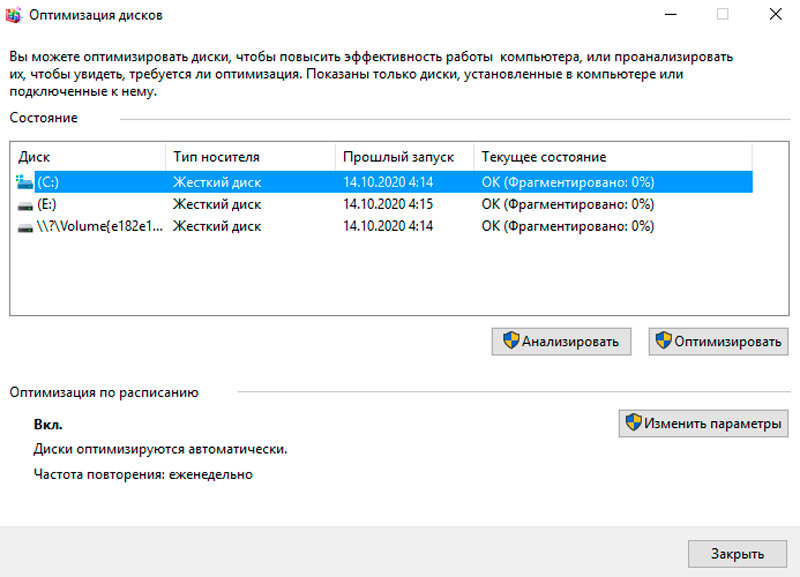
Ak je veľkosť disku veľká, operácia môže trvať veľa času.
V tom istom okne môžete nakonfigurovať rozvrh tohto postupu bez vašej účasti.
Rovnaké akcie je možné vykonať pomocou špecializovaných nástrojov od vývojárov tretích stránok. Napríklad prostredníctvom programu Defraggler distribuovaný bezplatný. Okrem defragmentácie môže nástroj skontrolovať pevný disk na prítomnosť zlých sektorov, to znamená tie, z ktorých pochádza s chybami.
V každom prípade, keďže chcete dať veci v poradí na systémový disk, stojí za to ho skontrolovať na zlomených sektoroch. Možno sú to presne také oblasti s nečitateľnými údajmi, ktoré je dôvodom, že laptop pravidelne visí.
Ak chcete vykonať takúto kontrolu, postupujte podľa algoritmu nižšie:
- Ideme do „môjho počítača“;
- Kliknite na PKM na disku C :;
- V kontextovej ponuke, ktorá sa otvára, vyberte položku „Vlastnosti“;
- Kliknite na kartu „Service“ a kliknite na tlačidlo „Vykonať“ tlačidlo.
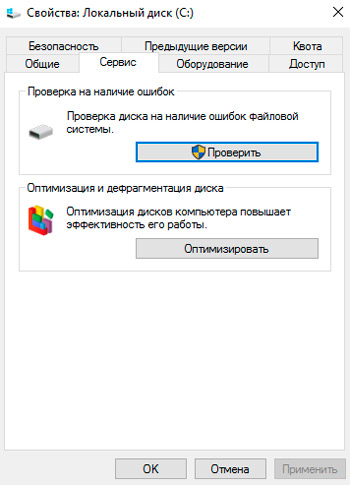
Upozorňujeme, že tento postup sa nelíši jasne. Ak chcete monitorovať proces testovania, použite napríklad služby tretieho strany, napríklad Victoria (komplexné rozhranie, ale vynikajúca funkčnosť), regenerátor HDD, HDDSCAN a mnoho ďalších.
Zatvorený systémový register
Veríme, že už viete o tom, čo to je. Ak nie, potom sa register dá nazvať najdôležitejším konfiguračným súborom systému Windows, ktorý uvádza všetky jeho komponenty, ako aj program nastavený používateľom spolu s parametrami spustenia.
Každá nainštalovaná aplikácia vytvorí v registri One na desiatky záznamov, ktoré naznačujú, na ktorých miestach sa používa program alebo jeho komponenty. Odstránenie programu so štandardným Deinstal zvyčajne vedie k odstráneniu záznamov v registri, ale nie vždy. A ak ste program odstránili ako starého otca, bez použitia deinstala, systematického alebo súvisiaceho so samotným programom, tieto záznamy v registri určite nebudú odstránené. Výsledkom je, že v priebehu času je register v dôsledku nešikovných akcií používateľa alebo nedostatkov deinstallorov veľmi opuchnutý a laptop začne žiariť, spomaľovať a zavesiť, pretože kópia registra je vždy načítaná Búchať.
Čistenie registra nie je ľahké pre bežného používateľa a úplne neznesiteľné. Pre profesionálov však nie je ľahké manuálne vyhľadávať a odstrániť zbytočné poznámky - z dôvodu nedostatku jasného protokolu týkajúceho sa pridávania záznamov do registra.
Ale špecializovanéliežky robia túto úlohu dobre - sú si dobre vedomí toho, ktoré programy špecifické záznamy v registri zahŕňajú. Pri používaní heuristických algoritmov samozrejme nie je možné zaručiť, že čistenie registra bude 100%vyrobené, ale väčšina odpadu sa dá celkom dobre odstrániť.
Čo sa teda dá urobiť, ak sa notebook spomaľuje kvôli zarastenému registra? Odporúčame vám, aby ste si stiahli spoločnosť Ccleaner Utility, ktorý je v Runete veľmi populárny, bezplatný a má jednoduché a zrozumiteľné rozhranie.
Ako sa register vyčistí:
- Spúšťame program;
- Klikneme na kartu „Register“, ktorá sa nachádza v hlavnom okne nástroja;
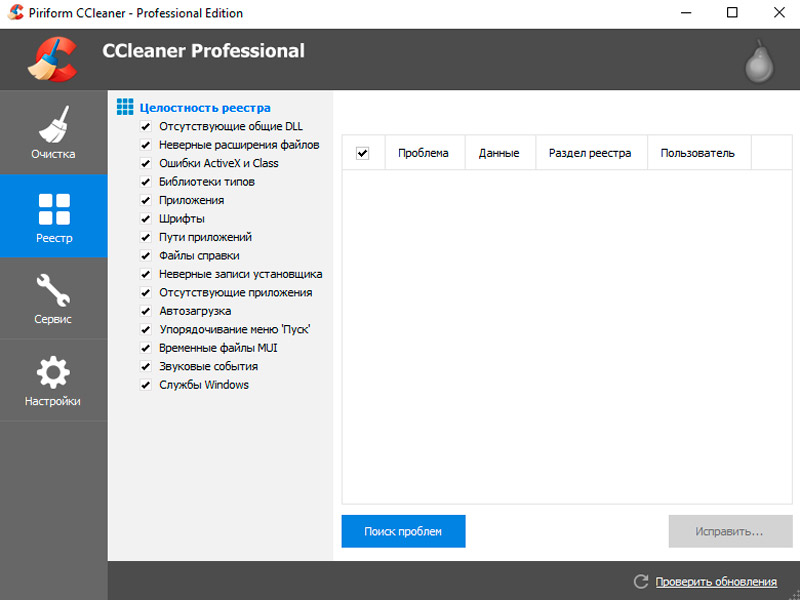
- Kliknite na tlačidlo „Vyhľadať problémy“;
- Čakáme na dokončenie postupu na analýzu obsahu registra;
- Po vydaní zoznamu chýb kliknite na tlačidlo „Oprava“;
- Reštatujeme počítač.
Nedostatok RAM
Ak nemáte nový notebook a nevykonali ste jeho aktualizáciu, s najväčšou pravdepodobnosťou je na ňom nainštalovaný 2 GB RAM. Podľa moderných štandardov to nestačí, verzie Windows, počnúc „siedmimi“, vyžadujú pre normálnu prevádzku 4 GB pamäte.

Ak pozorujete situácie, keď prenosný počítač pevne visí, začne sa chytiť a pracovať pomaly - je pravdepodobné, že je to spôsobené skutočnosťou, že existuje príliš málo baranov a všetky spustené programy spolu s údajmi v ňom nie sú umiestnené. To znamená, že časť použitých aplikácií a údajov sa ukladá na pevný disk, pričom výmenný kurz, s ktorým je rádovo nižší v pneumatike systému ako pri RAM.
Zistite, koľko pamäte je prítomná na vašom počítači, je ľahké: stačí kliknúť na PKM na ikone „počítač“ a vyberte „Vlastnosti“. Otvorí sa okno, v ktorom v správnom sektore nájde frázu „zavedenú pamäť“, kde je uvedený jej skutočný objem.
Ak sú tam 2 GB, určite musíte ísť do počítača. V zásade nie je ťažké ho nainštalovať na notebook, ale je lepšie sa opýtať špecialistu, ktorý sa o ňom oboznámi s počítačmi.
Nesprávne nastavenia napájania
Pretože notebook je umiestnený ako mobilné zariadenie, prítomnosť niekoľkých režimov úspory energie je pre neho skutočnou príležitosťou na predĺženie výdrže batérie.
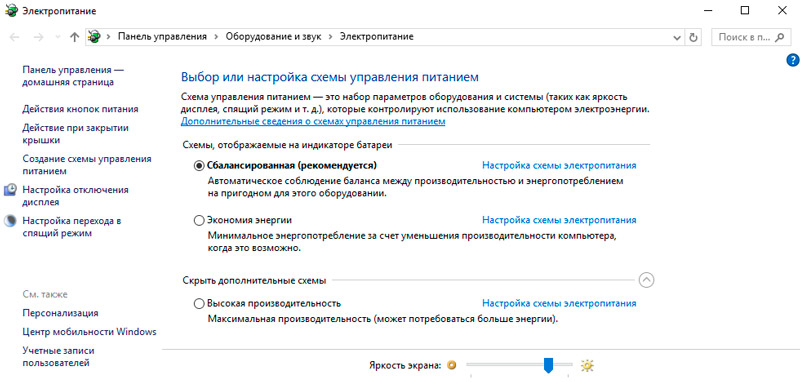
Zvyčajne existujú tri také režimy:
- Režim úspory, keď výlučne batéria pôsobí ako zdroj energie. V tomto režime sa zníži jas obrazovky, tiež sa zníži výkon počítača;
- Vyvážený režim sa vyznačuje optimálnou rovnováhou medzi ukazovateľmi výkonnosti notebooku a jeho zachovaním energie;
- Režim s vysokým výkonom je vybraný, keď počítač funguje hlavne zo siete domácnosti. V tomto prípade sa elektrina neuloží a všetky komponenty vrátane procesora a grafickej karty pracujú na plnej kapacite.
Ak sa prenosný počítač pri pripojení k sieti naďalej spomaľuje, uistite sa, že došlo k automatickej zmene režimu z ekonomického na produktívny. Je pravdepodobné, že z nejakého dôvodu sa to nestalo, a potom musíte skontrolovať nastavenia, aby ste zistili, čo sa dá urobiť, aby sa problém odstránil.
Laptop je zastaraný
Akákoľvek technika sa vyznačuje technickým zdrojom, či už ide o auto alebo počítač. Ale okrem fyzického oblečenia existuje niečo ako morálne opotrebenie. Počítačová technika a elektronika sú na to obzvlášť citlivé, kde sa používa komplexný softvér.
Ak hovoríme o notebookoch, že tento problém sa prejavuje obzvlášť jasne - koniec koncov, možnosti aktualizácie sú oveľa nižšie ako v stacionárnych počítačoch.
Vyvíja sa nielen železo, ale aj softvér. Nové verzie programov sú takmer vždy náročnejšie pre počítačové zdroje, mnohé z nich sa aktualizujú automaticky, bez účasti používateľa, a preto laptop pracujúci pod Windows začína zaostávať a spomaľuje doslova z modrej farby.
Čo sa dá urobiť v takýchto prípadoch? Môžete sa pokúsiť nainštalovať väčší pevný disk, zvýšiť RAM alebo vymeniť procesor produktívnejším. Ale takáto aktualizácia nie je vždy možná - na zastaranej základnej doske určitej konfigurácie často nemôžu byť nainštalované moderné komponenty typu CPU/GPU - kvôli nedostatku vhodných konektorov, pneumatík alebo ovládacích prvkov šité v základnej doske.
Musíte to pochopiť - Ferrari nebude fungovať z Lada, bez ohľadu na to, ako veľmi sa snažíte ..
Áno, nákup nového modelu notebooku je drahý, ale ak ho potrebujete pre prácu, bez neho sa nedá.
V skutočnosti je problém so zvýšením výkonnosti notebooku veľmi relevantný a má veľa malých riešení, ktoré je jednoducho nemožné vložiť do rámca jedného článku. Ale ak máte svoje vlastné pozitívne skúsenosti pri riešení problému s brzdením mobilných počítačov, my a ďalší čitatelia radi využijeme vaše tipy!

